Удаленный доступ к компьютеру становится все более популярным и востребованным. Будь то работа из дома, поддержка пользователей или просто комфортное использование компьютера в любом уголке мира - удаленный доступ через интернет - это отличный способ обеспечить себя гибкостью и свободой.
Однако настройка компьютера для удаленного доступа может показаться сложной задачей для новичков. В этой пошаговой инструкции мы рассмотрим основные шаги, которые помогут вам настроить удаленный доступ к вашему компьютеру без лишних сложностей.
Первым шагом является выбор программного обеспечения для удаленного доступа. Существует множество программ, которые предлагают удаленный доступ, но два самых популярных варианта - TeamViewer и AnyDesk. Оба они обладают удобным интерфейсом и обеспечивают безопасное соединение через интернет.
После установки выбранной программы вы должны будете создать учетную запись, чтобы иметь возможность подключаться к вашему компьютеру удаленно. Помимо этого, вам будет предоставлен уникальный идентификатор, используемый для доступа к вашему компьютеру. Это важное безопасное обеспечение, которое гарантирует, что только вы сможете подключиться к вашему компьютеру.
Подготовка компьютера к удаленному доступу: необходимые шаги
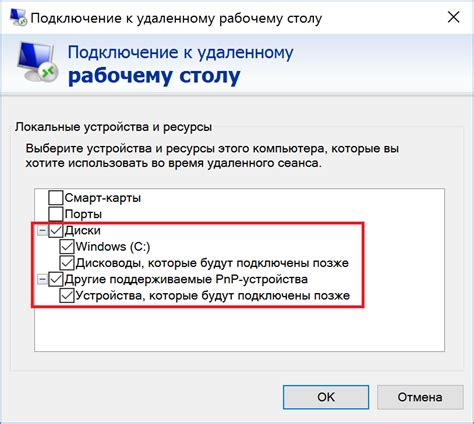
Удаленный доступ к компьютеру позволяет работать с ним из любого места, где есть интернет. Чтобы настроить удаленное подключение, нужно выполнить несколько важных шагов. В этом разделе мы расскажем, как подготовить ваш компьютер к удаленному доступу.
- Установите и настройте программу удаленного доступа. Для начала выберите программу, которая будет обеспечивать удаленный доступ к вашему компьютеру. Популярными вариантами являются TeamViewer, AnyDesk и Chrome Remote Desktop. Скачайте выбранную программу и следуйте инструкциям по ее установке и настройке.
- Настройте брандмауэр и маршрутизатор. Чтобы удаленное подключение работало без проблем, необходимо настроить брандмауэр и маршрутизатор. Убедитесь, что порт, используемый для удаленного доступа, открыт и перенаправлен на ваш компьютер. В случае использования программы удаленного доступа, которая автоматически настраивает порты, этот шаг может быть пропущен.
- Включите удаленный доступ на вашем компьютере. В системных настройках вашего компьютера найдите раздел "Удаленный доступ" и активируйте его. Обычно это делается путем отметки соответствующей галочки или перемещением переключателя в положение "Включено". Также можно настроить параметры безопасности, чтобы указать, кто может получать удаленный доступ к вашему компьютеру.
- Настройте пароль для удаленного доступа. Для обеспечения безопасности необходимо установить пароль для удаленного доступа. Создайте надежный пароль, который состоит из букв, цифр и специальных символов. Никогда не используйте простые пароли, которые легко угадать.
- Проверьте работу удаленного доступа. После выполнения всех предыдущих шагов рекомендуется проверить работу удаленного доступа. Попробуйте подключиться к своему компьютеру из другого места, используя программу удаленного доступа. Если все настроено правильно, вы сможете управлять компьютером удаленно.
После завершения вышеуказанных шагов ваш компьютер будет готов к удаленному доступу через интернет. Не забудьте сохранить учетные данные и параметры программы удаленного доступа в безопасном месте для последующего использования.
Установите специальное программное обеспечение

Для удаленного доступа к компьютеру через интернет вам потребуется специальное программное обеспечение. Существует несколько популярных программ, которые предоставляют такую возможность. Рассмотрим наиболее распространенные из них:
| Название | Описание |
|---|---|
| AnyDesk | Эта программа позволяет обмениваться данными между компьютерами, находящимися в разных местах. Она обладает высокой скоростью передачи информации и простым интерфейсом, что делает ее одним из лучших вариантов для удаленного доступа. |
| TeamViewer | Это одно из самых популярных решений для удаленного доступа. TeamViewer предлагает широкий набор функций, включая возможность передачи файлов, видеоконференций и записи сеансов работы на компьютере с удаленным управлением. |
| Chrome Remote Desktop | Это бесплатное расширение для браузера Google Chrome, которое позволяет вам управлять компьютером из любого места с помощью интернета. Оно просто в использовании и не требует сложной настройки. |
После выбора программы, которая лучше всего соответствует вашим потребностям, перейдите на официальный сайт ее разработчика и скачайте установочный файл. Установите программу, следуя инструкциям на экране.
Настройте брандмауэр и порты
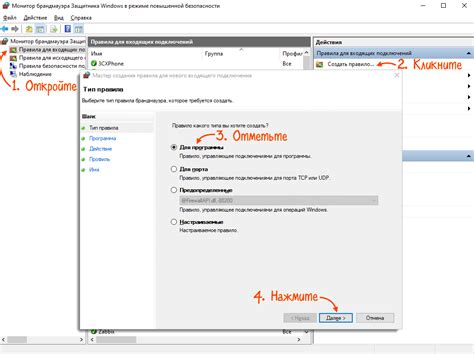
Для удаленного доступа к компьютеру через интернет необходимо настроить брандмауэр и открыть соответствующие порты.
1. Откройте настройки брандмауэра. Для этого щелкните правой кнопкой мыши по значку сети в системном трее и выберите "Настройки сети и Интернет". Затем перейдите на вкладку "Брандмауэр Windows" и нажмите "Настроить настройки брандмауэра".
2. В окне настройки брандмауэра выберите вкладку "Входящие соединения".
3. Нажмите кнопку "Добавить правило". В появившемся окне выберите "Программа" и нажмите "Далее".
4. Выберите "Все программы, кроме указанных", чтобы разрешить удаленное подключение для всех программ. Если вы хотите разрешить доступ только определенным программам, выберите "Этот программный путь" и укажите путь к нужной программе.
5. Нажмите кнопку "Далее" и выберите "Протоколы и порты".
6. Выберите "TCP". Затем выберите "Указанный локальный порт" и введите номер порта, который вы хотите открыть для удаленного доступа. Например, для удаленного доступа через RDP используется порт 3389.
7. Нажмите кнопку "Далее" и выберите "Разрешить подключение". Затем нажмите кнопку "Далее" еще раз и введите имя правила.
8. Нажмите кнопку "Готово", чтобы сохранить настройки брандмауэра.
Теперь ваш компьютер настроен для удаленного доступа через интернет. Помните, что открытие портов может быть связано с определенными рисками, поэтому будьте внимательны и используйте надежные пароли для защиты учетной записи.
Проверка сетевых настроек компьютера

Прежде чем настраивать удаленный доступ к компьютеру, необходимо убедиться в правильности настроек сети. В этом разделе мы рассмотрим, как выполнить проверку сетевых настроек компьютера.
1. Убедитесь, что компьютер подключен к интернету.
2. Проверьте IP-адрес вашего компьютера. Для этого выполните следующие действия:
| Операционная система | Действие |
|---|---|
| Windows | Откройте командную строку, введите команду ipconfig и нажмите Enter. IP-адрес будет отображен в строке "IPv4-адрес". |
| macOS | Откройте Терминал, введите команду ifconfig и нажмите Enter. IP-адрес будет отображен в строке "inet". |
| Linux | Откройте терминал, введите команду ifconfig или ip addr show и нажмите Enter. IP-адрес будет отображен рядом с "inet". |
3. Убедитесь, что ваш компьютер имеет статический IP-адрес. Динамический IP-адрес может измениться при каждом подключении к интернету, что затруднит удаленный доступ.
4. Проверьте наличие рабочего порта в вашем компьютере. Следующие порты часто используются для удаленного доступа:
| Порт | Протокол | Назначение |
|---|---|---|
| 3389 | TCP | Порт для удаленного рабочего стола (RDP) в Windows. |
| 22 | TCP | Порт для удаленного доступа по протоколу SSH. |
| 5900 | TCP | Порт для удаленного доступа к виртуальному рабочему столу (VNC). |
Если ваш компьютер имеет брэндмауэр или антивирусное ПО, убедитесь, что указанные порты не блокируются.
Проведение проверки сетевых настроек компьютера перед настройкой удаленного доступа позволит убедиться в корректности подключения и наличия необходимых ресурсов.
Проверьте доступность компьютера в локальной сети
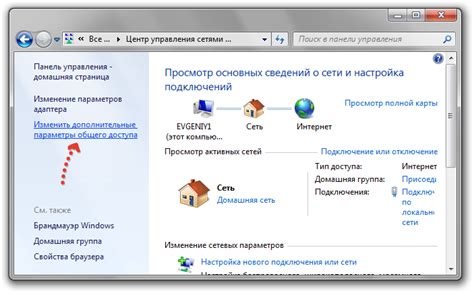
Перед тем, как настраивать удаленный доступ к вашему компьютеру, необходимо убедиться, что его можно достичь внутри локальной сети. Для этого вам понадобится знать IP-адрес вашего компьютера в локальной сети.
Следующая таблица показывает примеры IP-адресов локальной сети, которые могут быть использованы:
| IP-адрес | Маска подсети | Диапазон IP-адресов |
| 192.168.0.0 | 255.255.255.0 | 192.168.0.1 - 192.168.0.254 |
| 10.0.0.0 | 255.0.0.0 | 10.0.0.1 - 10.255.255.254 |
| 172.16.0.0 | 255.240.0.0 | 172.16.0.1 - 172.31.255.254 |
Чтобы узнать IP-адрес вашего компьютера, вы можете воспользоваться командой "ipconfig" в командной строке Windows или "ifconfig" в командной строке Linux. Найдите соответствующую строку с IP-адресом и запишите его для дальнейшего использования.
Проверьте IP-адрес компьютера и настройте соединение

Перед тем, как настроить удаленный доступ к компьютеру, вам необходимо узнать его IP-адрес. Это уникальный идентификатор вашего компьютера в сети.
Существует несколько способов узнать IP-адрес компьютера. Один из самых простых способов - воспользоваться командой "ipconfig" в командной строке. Для этого вам нужно:
- Нажмите кнопку "Пуск" в левом нижнем углу экрана.
- Введите "cmd" в строке поиска и нажмите клавишу "Enter".
- Откроется командная строка. Введите команду "ipconfig" и нажмите клавишу "Enter".
- Найдите строку "IPv4-адрес" и запишите значение, указанное рядом.
Теперь, когда у вас есть IP-адрес компьютера, вы можете настроить соединение для удаленного доступа. Для этого вам понадобится сетевой маршрутизатор (роутер) и программное обеспечение для удаленного доступа, такое как TeamViewer или AnyDesk.
Соединение может быть настроено следующим образом:
- Откройте программу удаленного доступа на компьютере, к которому вы хотите получить доступ.
- В программе удаленного доступа введите IP-адрес компьютера в соответствующее поле.
- Укажите пароль, если требуется.
- Нажмите кнопку "Подключиться" или аналогичную кнопку.
После этого у вас должно появиться окно удаленного доступа, позволяющее управлять компьютером на расстоянии.



